皆さん、こんにちは。エクセルでパスワードを設定したのに、いざ解除しようとしたらエラーが出て困ったことはありませんか?特にエクセル2019をお使いの方から、こうしたお悩みをよく耳にします。今回は、そんな時の対処法を初心者の方にもわかりやすくお伝えします。
エクセルのパスワード解除に関する基本知識
まず、エクセルにはいくつかのパスワード保護機能があります。例えば、ファイル全体を開く際のパスワードや、特定のシートやセルの編集を制限するパスワードなどです。これらのパスワードを解除する際にエラーが発生することがあります。
よくあるエラーの原因
エクセルでパスワード解除時にエラーが出る主な原因は以下の通りです
- パスワードの入力ミス大文字と小文字の区別や、CapsLockキーの誤操作など。
- ファイルの破損ファイル自体が壊れている場合。
- エクセルのバージョンの違い異なるバージョン間での互換性の問題。
エクセル2019でのパスワード解除方法
では、具体的な解除方法を見ていきましょう。
1. パスワードを覚えている場合
もしパスワードを覚えているなら、以下の手順で解除できます
- エクセルファイルを開きます。
- 「ファイル」タブをクリックし、「名前を付けて保存」を選択します。
- 保存先を選び、「ツール」ボタンをクリックして「全般オプション」を選びます。
- 表示されたウィンドウで、設定されているパスワードを削除し、「OK」をクリックします。
- ファイルを上書き保存します。
これで、パスワードが解除された状態になります。
2. パスワードを忘れてしまった場合
パスワードを忘れてしまった場合、以下の方法があります
- 専用のパスワード解除ソフトを使用する例えば、PassFab for Excelなどのツールがあります。これらを使用する際は、公式サイトからダウンロードし、手順に従って操作してください。
- VBAコードを使用するエクセルの開発者向け機能を使って、パスワードを解除する方法です。ただし、初心者の方には少し難しいかもしれません。
パスワード解除時の注意点
パスワードを解除する際には、以下の点に注意してください
- バックアップを取る作業前に必ず元のファイルのコピーを作成しておきましょう。
- 信頼性のあるソフトを使用するインターネット上には多くの解除ソフトがありますが、信頼性の低いものも存在します。公式サイトからダウンロードするなど、安全性を確認してください。
- 法的・倫理的な問題他人のファイルのパスワードを無断で解除することは、法律や倫理に反する可能性があります。必ず自分のファイルに対してのみ行ってください。
よくある質問や疑問
Q1. パスワードを解除したのに、再度パスワード入力を求められます。なぜでしょうか?
これは、シート保護やブック保護など、複数の場所にパスワードが設定されている可能性があります。それぞれのパスワードを解除する必要があります。
Q2. パスワード解除ソフトを使うと、ファイルが壊れることはありますか?
信頼性のあるソフトを使用すれば、そのリスクは低いですが、必ずバックアップを取ってから作業を行ってください。
今すぐ解決したい!どうしたらいい?
いま、あなたを悩ませているITの問題を解決します!
「エラーメッセージ、フリーズ、接続不良…もうイライラしない!」
あなたはこんな経験はありませんか?
✅ ExcelやWordの使い方がわからない💦
✅ 仕事の締め切り直前にパソコンがフリーズ💦
✅ 家族との大切な写真が突然見られなくなった💦
✅ オンライン会議に参加できずに焦った💦
✅ スマホの重くて重要な連絡ができなかった💦
平均的な人は、こうしたパソコンやスマホ関連の問題で年間73時間(約9日分の働く時間!)を無駄にしています。あなたの大切な時間が今この悩んでいる瞬間も失われています。
LINEでメッセージを送れば即時解決!
すでに多くの方が私の公式LINEからお悩みを解決しています。
最新のAIを使った自動応答機能を活用していますので、24時間いつでも即返信いたします。
誰でも無料で使えますので、安心して使えます。
問題は先のばしにするほど深刻化します。
小さなエラーがデータ消失や重大なシステム障害につながることも。解決できずに大切な機会を逃すリスクは、あなたが思う以上に高いのです。
あなたが今困っていて、すぐにでも解決したいのであれば下のボタンをクリックして、LINEからあなたのお困りごとを送って下さい。
ぜひ、あなたの悩みを私に解決させてください。
まとめ
エクセル2019でパスワード解除時にエラーが発生した場合、まずは原因を特定し、適切な対処法を選ぶことが大切です。パスワードを覚えている場合は手動で、忘れてしまった場合は専用のソフトを活用するなど、状況に応じて対応してください。作業前には必ずバックアップを取り、安全に進めましょう。
他にも疑問やお悩み事があればお気軽にLINEからお声掛けください。

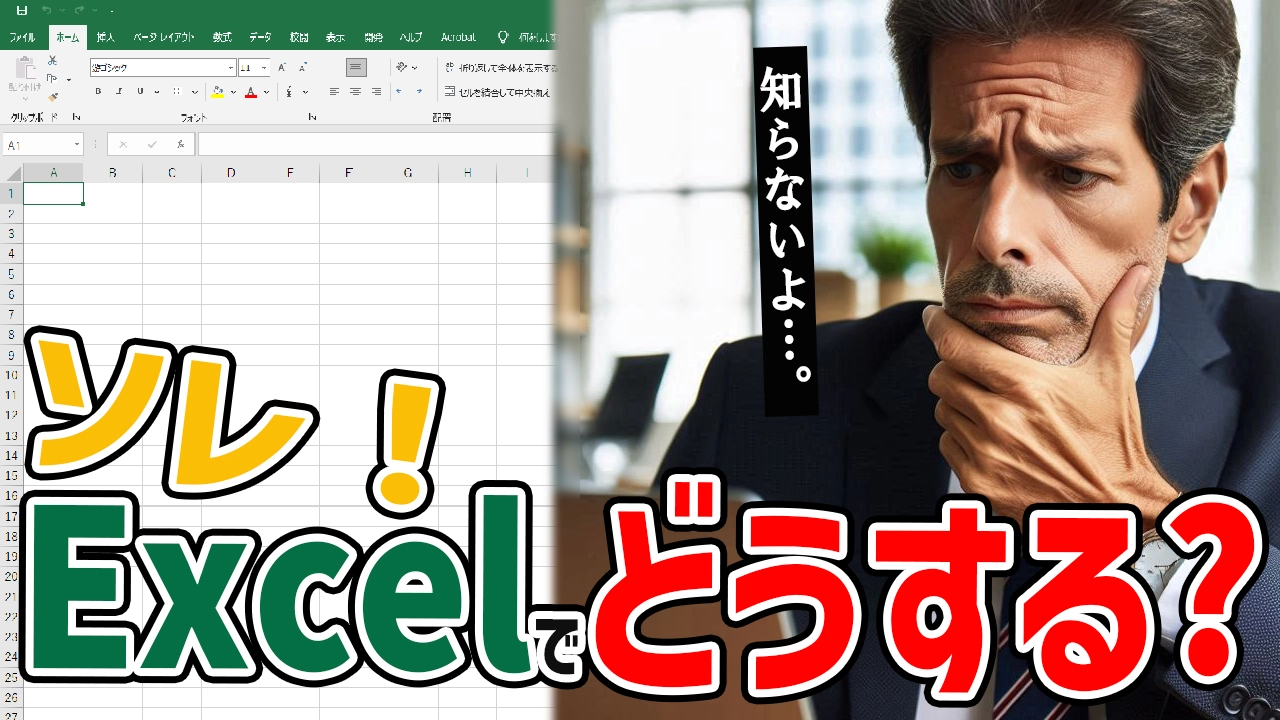




コメント